win7 시스템에서 무선 네트워크 연결을 수동으로 추가하는 방법
- 王林앞으로
- 2024-01-02 14:50:091533검색
win7 운영 체제가 설치된 컴퓨터를 사용할 때 일부 친구는 일부 작업 중에 컴퓨터에 무선 네트워크 연결이 없는 상황이 발생할 수 있습니다. 이러한 상황에서 많은 사람들은 win7 시스템에서 무선 네트워크 연결을 수동으로 추가하는 방법을 알고 싶어합니다. 따라서 편집자가 아는 한 컴퓨터 속성에서 어댑터 설정을 찾아 변경하여 문제를 해결할 수 있습니다. 자세한 단계는 편집자가 어떻게 했는지 살펴보겠습니다~
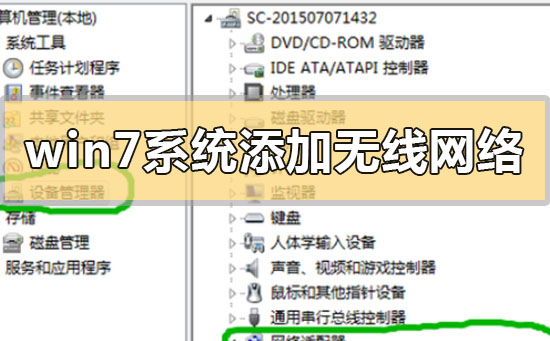

win7 시스템에서 무선 네트워크 연결을 수동으로 추가하는 방법
1. win7 바탕화면에 들어가서 네트워크 아이콘을 마우스 오른쪽 버튼으로 클릭하고, 속성을 선택하여 엽니다.
2. 네트워크 및 공유 센터 인터페이스에서 인터페이스 왼쪽의 "어댑터 구성 변경"을 클릭하고 다음 단계로 진행하세요.
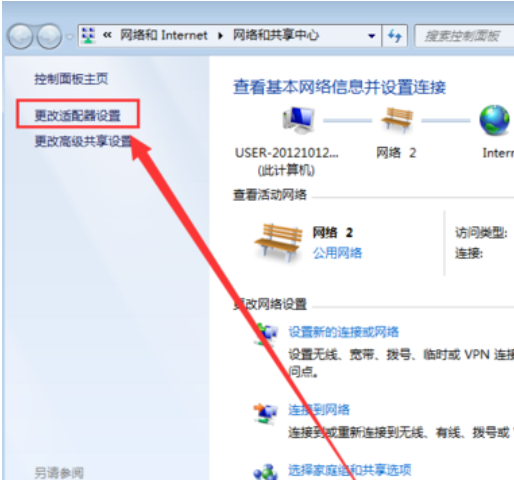
3. 열린 인터페이스에서 "무선 네트워크 연결 아이콘"을 두 번 클릭하여 엽니다.
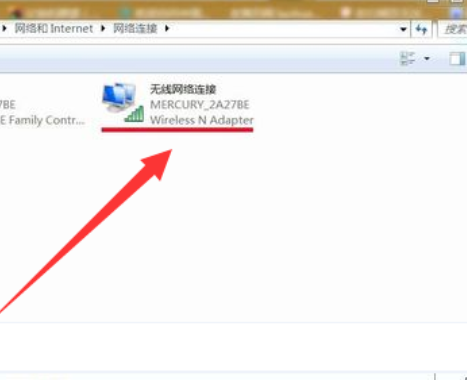
4. 팝업되는 무선 네트워크 연결 상태 창에서 속성을 클릭하여 엽니다.
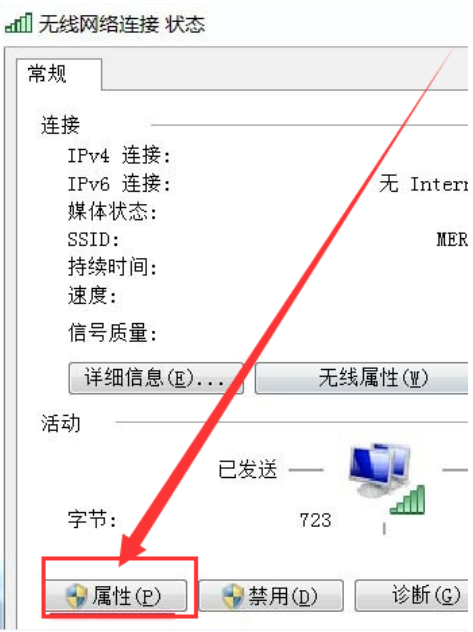
5. 그런 다음 새 인터페이스에서 "구성" 버튼을 클릭하여 다음 단계로 들어갑니다.
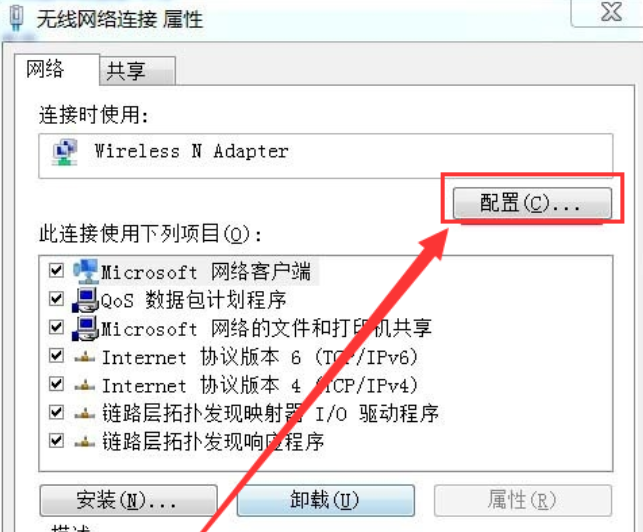
6. "전원을 절약하기 위해 컴퓨터가 이 장치를 끌 수 있음"을 선택 취소하고 "확인"을 클릭합니다.
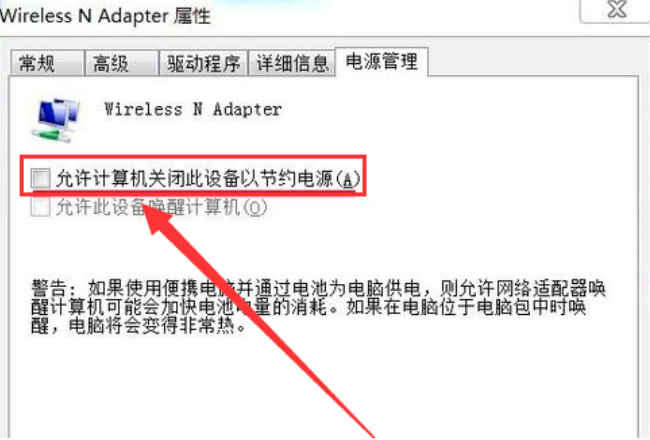
win7 네트워크 관련 추가 정보:
>>>Win7 시스템 네트워크 연결은 정상이지만 인터넷에 액세스할 수 없습니다
>>>문제를 해결하는 방법 Win7이 온라인일 때 표시되는 느낌표
>>win7 무선 네트워크가 없어 인터넷에 접속할 수 없는 경우 대처 방법
>> 노트북 win7 네트워크 연결을 사용할 수 없는 경우
>>win7 네트워크 연결을 사용할 수 없는 경우 수행할 작업
위 내용은 win7 시스템에서 무선 네트워크 연결을 수동으로 추가하는 방법의 상세 내용입니다. 자세한 내용은 PHP 중국어 웹사이트의 기타 관련 기사를 참조하세요!

